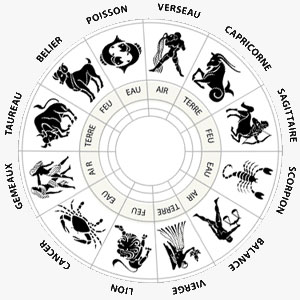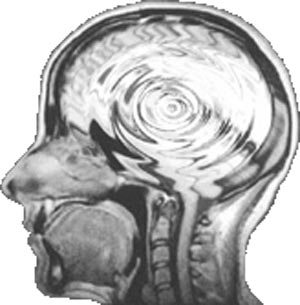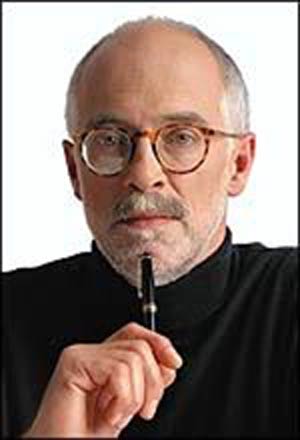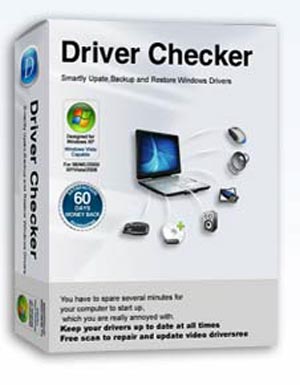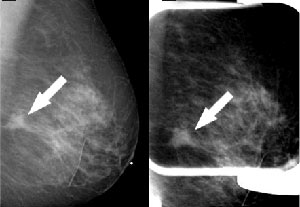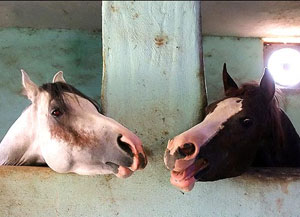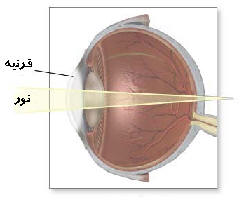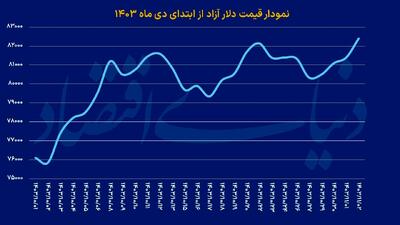پنجشنبه, ۴ بهمن, ۱۴۰۳ / 23 January, 2025
ایجاد صفحه کلید و ماوس مجازی در ویندوز

ـ صفحه کلید مجازی : برای استفاده از این صفحه کلید به منوی Start < All Programs < Accessories < Accessibility رفته و برنامه On-Screen Keyboard را اجرا کنید، یک صفحه کلید مجازی برای شما باز می شود که می توانید از آن در همه جا همانند Keyboard خود استفاده کنید.
ـ ماوس مجازی : این موس همان صفحه کلید شما است با این تفاوت که کلید ها کار جابه جایی نشانه گر موس و کلیک راست و چپ را انجام می دهند. برای فعال کردن موس مجازی باید سه کلید Alt + shift + Num Lock را همزمان باهم فشار دهید تا پیغامی همانند شکل زیر برای شما آشکار شود،
سپس بر روی OK کلیک کنید تا موس شما فعال شود در این هنگام شکل کوچکی از موس در کنار ساعت شما ظاهر می شود که نشانه فعال بودن موس است.
توسط اعداد سمت راست صفحه کلید خودتان می توانید موسرا به حرکت در آورید در زیر کار تمامی کلید ها را ملاحضه می کنید :
۱) حرکت مایل به سمت چپ – پایین
۲) حرکت به سمت پایین
۳)حرکت مایل به سمت راست – پایین
۳) حرکت به سمت چپ
۶) حرکت به سمت راست
۷) حرکت مایل به سمت چپ – بالا
۸) حرکت به سمت بالا
۹) حرکت مایل به سمت راست – بالا
۵) کار کلیک کردن را انجام می دهد
/)کلید شماره ۵ را برای کلیک چپ موس تنظیم می کند
-) کلید شماره ۵ را برای کلیک راست موس تنظیم می کند
۰) کلیک را برای شما نگه می دارد
computer-gis.blogfa.com
ایران مسعود پزشکیان دولت چهاردهم پزشکیان مجلس شورای اسلامی محمدرضا عارف دولت مجلس کابینه دولت چهاردهم اسماعیل هنیه کابینه پزشکیان محمدجواد ظریف
پیاده روی اربعین تهران عراق پلیس تصادف هواشناسی شهرداری تهران سرقت بازنشستگان قتل آموزش و پرورش دستگیری
ایران خودرو خودرو وام قیمت طلا قیمت دلار قیمت خودرو بانک مرکزی برق بازار خودرو بورس بازار سرمایه قیمت سکه
میراث فرهنگی میدان آزادی سینما رهبر انقلاب بیتا فرهی وزارت فرهنگ و ارشاد اسلامی سینمای ایران تلویزیون کتاب تئاتر موسیقی
وزارت علوم تحقیقات و فناوری آزمون
رژیم صهیونیستی غزه روسیه حماس آمریکا فلسطین جنگ غزه اوکراین حزب الله لبنان دونالد ترامپ طوفان الاقصی ترکیه
پرسپولیس فوتبال ذوب آهن لیگ برتر استقلال لیگ برتر ایران المپیک المپیک 2024 پاریس رئال مادرید لیگ برتر فوتبال ایران مهدی تاج باشگاه پرسپولیس
هوش مصنوعی فناوری سامسونگ ایلان ماسک گوگل تلگرام گوشی ستار هاشمی مریخ روزنامه
فشار خون آلزایمر رژیم غذایی مغز دیابت چاقی افسردگی سلامت پوست